您现在的位置是: 首页 > 一键重装 一键重装
戴尔进入bios快捷键_戴尔电脑进入bios快捷键
tamoadmin 2024-09-08 人已围观
简介1.dell电脑按什么键进入bios?2.戴尔bios怎么进入进入戴尔bios具体步骤如下:工具:戴尔电脑、键盘、bios。1、打开或重启电脑之后,观察显示器面板上面提示的按键信息,然后按下对应的键进入BIOS里面,按F2键。2、进入BIOS设置里面之后,通常是使用方向键(、、、)进行移动和选择,回车键进行确认。3、在BIOS设置里面可以查看硬盘、内存、处理器等信息,可以设置系统启动时硬盘选择的顺
1.dell电脑按什么键进入bios?
2.戴尔bios怎么进入
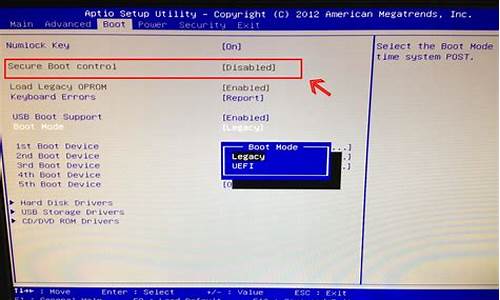
进入戴尔bios具体步骤如下:
工具:戴尔电脑、键盘、bios。
1、打开或重启电脑之后,观察显示器面板上面提示的按键信息,然后按下对应的键进入BIOS里面,按F2键。
2、进入BIOS设置里面之后,通常是使用方向键(↑、↓、←、→)进行移动和选择,回车键进行确认。
3、在BIOS设置里面可以查看硬盘、内存、处理器等信息,可以设置系统启动时硬盘选择的顺序、键盘数字状态灯是否亮、超频。
4、BIOS设置里面的每一项设置都会有说明,在修改时可以查看帮助信息进行修改。
5、更改完成之后,点击Esc键进行退出。退出时,会有是否保存的提示,有需要保存,则选择“是”,不保存就选择“NO"。
dell电脑按什么键进入bios?
戴尔笔记本电脑进入设置界面快捷键如下:
1、F2 。开机按F2键即可进入BIOS设置界面。
2、F12。开机按F12键即可进入启动界面,选择需要的启动项。
3、DEL。开机按DEL键即可进入BIOS设置界面。
4、ESC。开机按ESC键即可进入启动菜单,选择需要的启动项。
5、F10。开机按F10键即可保存设置并退出BIOS设置界面。
戴尔bios怎么进入
启动计算机,当看到DELL启动画面时,按“F2”键即可进入BIOS。
附:设置戴尔Dell笔记本电脑的BIOS从U盘启动
操作方法
1、重启戴尔笔记本,在笔记本标志画面的时候,立即连续不停的按键盘上的“F2键”即可进入笔记本bios设置。
2、当进入bios后按F2键,用键盘左右方向键将光标移动到“Advanced-SATA Mode”选项上,然后按Enter键,再按键盘的“↑↓”上下方向键选择ATA。此次操作为的是防止在安装过程中出现蓝屏。
3、选择好模式后,按F10键进行保存设置并自动退出重启,在弹出界面上选择“Yes”即可。
4、硬盘模式修改好以后就要开始进行设置u盘启动了,重新启动电脑,在开机界面连续不停地按F2键,进入BIOS界面。然后按上下键移动到“USB Storage Device”,按键盘F10保存。
5、在电脑自动重启并进入u启动软件界面后,按上下键选择01,然后按回车键,进入u启动Winpe系统,这是就进入到了PE系统,然后就可以进行硬盘分区、系统安装、系统维护等操作了。
6、在分区界面进行个人个性化设置。
戴尔bios进入步骤如下:
操作设备:戴尔电脑
操作系统:win10
程序:BIOS
1、首先启动按F2进入BIOS,选择语言选项,然后按Enter。
2、然后,在弹出的窗口中选择中文,按回车确认。
3、此时该界面的语言就已经暂时设置为中文了。
4、然后,单击键盘上的F10键,在弹出对话框中选择“是”,然后按Enter确认。
5、最后,在重新输入BIOS之后,您可以看到此时BIOS的语言已设置为中文。









